Danh sách honey-do của tôi trở nên dễ dàng hơn. Chà, nó không ngắn hơn chút nào, nhưng nó dễ đọc hơn, nhờ Alter, một ứng dụng iPhone 99 cent. Alter chuyển đổi các khối văn bản giới thiệu gọn gàng, danh sách công việc phải làm.
Sau khi khởi chạy Alter lần đầu tiên, ứng dụng sẽ hướng dẫn bạn qua một hướng dẫn ngắn gọn, chỉ cho bạn cách dán văn bản vào ứng dụng và cách quản lý danh sách kết quả. Alter chỉ giữ một danh sách tại một thời điểm; không có cách nào để lưu nhiều danh sách, nhưng ứng dụng này cơ bản đến mức tôi nghi ngờ bạn sẽ sử dụng nó cho bất cứ điều gì khác ngoài danh sách ad hoc không thường xuyên.
Để tạo danh sách bằng Alter, sao chép một số văn bản từ email, tin nhắn văn bản, trình duyệt hoặc nguồn khác và sau đó mở Alter. Bạn sẽ được chào đón với một khung vẽ trống, hướng dẫn bạn "Dán văn bản tại đây."
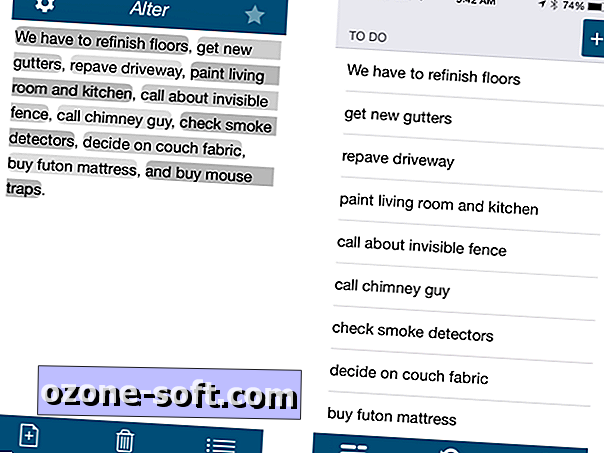
Khi bạn nhấn để dán nội dung từ bảng ghi tạm, bạn sẽ thấy khối văn bản của mình nhưng chưa ở dạng danh sách. Nó được chia thành các nhóm được tô bóng cho bạn thấy cách ứng dụng phân tích văn bản thành các mục riêng biệt, sử dụng dấu phẩy, dấu chấm và ngắt đoạn làm tín hiệu. Thật không may, không có cách nào để chỉnh sửa những gì bạn nhìn thấy ở đây. Thay vào đó, bạn có thể nhấn vào nút ở góc dưới bên phải để xem văn bản của bạn dưới dạng danh sách việc cần làm.
Trong chế độ xem danh sách, bạn có một số hành động theo ý của bạn. Bạn có thể vuốt hoặc nhấn đúp vào một mục để đánh dấu nó hoàn thành, thêm nó vào danh sách Xong bên dưới danh sách việc cần làm của bạn.
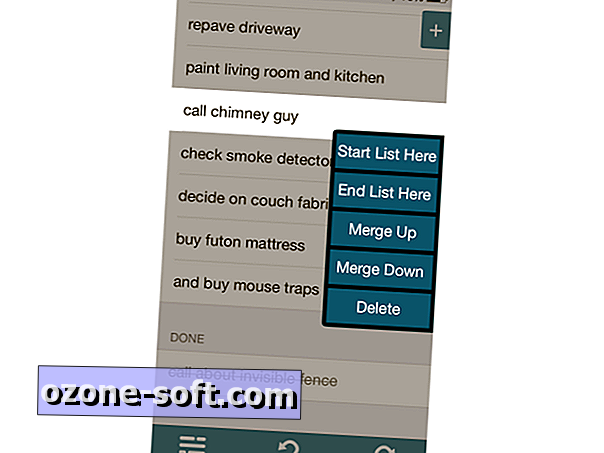
Chạm và giữ một mục để xem menu năm nút cho phép bạn bắt đầu hoặc kết thúc danh sách của mình với mục được đề cập, hợp nhất mục đó với mục bên trên hoặc bên dưới mục đó hoặc xóa nó (nghĩa là xóa hoàn toàn thay vì đánh dấu nó hoàn thành và thêm nó vào danh sách Xong). Nút "+" ở góc trên bên phải cho phép bạn thêm các mục vào danh sách của mình. Thật không may, bạn không thể kéo để sắp xếp lại các mục trong danh sách. Có các nút hoàn tác và làm lại dọc theo phía dưới, cùng với một nút để trở về chế độ xem văn bản khối, nơi bạn có thể bỏ danh sách và bắt đầu lại.
Trong cài đặt, bạn có thể xóa dấu phẩy và dấu chấm làm dấu phân cách mục, nhưng tôi thấy cả hai dấu chấm câu là công cụ trong việc tạo danh sách gọn gàng, có trật tự.
Qua AddictiveTips.








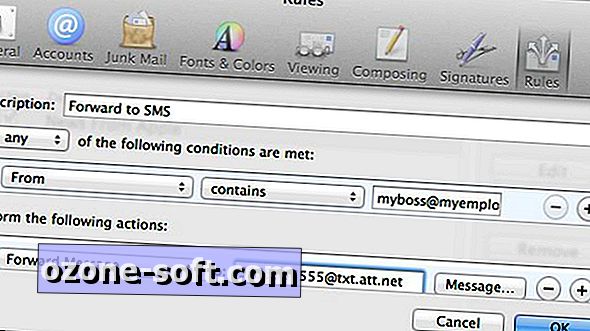



Để LạI Bình LuậN CủA BạN